您好,登錄后才能下訂單哦!
您好,登錄后才能下訂單哦!
本篇文章為大家展示了HTML5 Canvas標簽使用和收錄是怎樣的,內容簡明扼要并且容易理解,絕對能使你眼前一亮,通過這篇文章的詳細介紹希望你能有所收獲。
一、基本概念
什么是Canvas
<canvas> 是一個新的 HTML 元素,這個元素在 HTML5 中被定義。這個元素通常可以被用來在 HTML 頁面中通過 JavaScript 進行繪制圖形、合成圖像等等操作,也可以用來做一些動畫。當然,目前 HTML5 規范還在草稿階段,正式發布也許要等到2010年,不過現在已經有不少瀏覽器已經支持了部分 HTML5 規范。目前支持 canvas 元素的瀏覽器有 Firefox 3+、Safari 4、Chrome 2.0+ 等,因此,在運行本頁中的例子時,請確保你使用的是上述瀏覽器之一。
盡管在 Mozilla 已經有不少關于 Canvas 的教程,我還是決定把自己的學習過程記錄下來。如果覺得我寫的不夠明白,那么你可以在參考資料中找到 Mozilla 網站上 Canvas 教程的鏈接。
另外,可以在這里 找到一些有趣的 Canvas 示例
開始使用 Canvas
使用 Canvas 很簡單,與使用其他 HTML 元素一樣,只需要在頁面中添加一個 <canvas> 標簽即可:
代碼如下:
<canvas id="screen" width="400" height="400"></canvas>
當然,這樣只是簡單的創建了一個 Canvas 對象而已,并沒有對它進行任何操作,這個時候的 canvas 元素看上去與 div 元素是沒什么區別的,在頁面上什么都看不出來:)
另外,canvas 元素的大小可以通過 width 與 height 屬性來指定,這與 img 元素有點相似。
Canvas 的核心:Context
前面說到可以通過 JavaScript 來操作 Canvas 對象來進行繪制圖形、合成圖像等操作,這些操作并不是通過 Canvas 對象本身來進行的,而是通過 Canvas 對象的一個方法 getContext 獲取 Canvas 操作上下文來進行。也就是說,在后面我們使用 Canvas 對象的過程中,都是與 Canvas 對象的 Context 打交道,而 Canvas 對象本身可以用來獲取 Canvas 對象的大小等信息。
要獲取 Canvas 對象的 Context 很簡單,直接調用 canvas 元素的 getContext 方法即可,在調用的時候需要傳遞一個 Context 類型參數,目前可以用的并且是唯一可以用的類型值就是 2d:
<canvas id="screen" width="400" height="400"></canvas>
<script type="text/javascript">
var canvas = document.getElementById("screen");
var ctx = canvas.getContext("2d");
</script>
Firefox 3.0.x 的尷尬
Firefox 3.0.x 雖然支持了 canvas 元素,但是并沒有完全按照規范來實現,規范中的 fillText、 measureText 兩個方法在 Firefox 3.0.x 中被幾個 Firefox 特有的方法代替,因此在 Firefox 3.0.x 中使用 Canvas 時需要先 fix 這個幾個方法在不同瀏覽器中的差別。
下面這代碼取自 Mozilla Bespin 項目,它修正了 Firefox 3.0.x 中 Canvas 的 Context 對象與 HTML5 規范不一致的地方:
function fixContext(ctx) {
// * upgrade Firefox 3.0.x text rendering to HTML 5 standard
if (!ctx.fillText && ctx.mozDrawText) {
ctx.fillText = function(textToDraw, x, y, maxWidth) {
ctx.translate(x, y);
ctx.mozTextStyle = ctx.font;
ctx.mozDrawText(textToDraw);
ctx.translate(-x, -y);
};
}
// * Setup measureText
if (!ctx.measureText && ctx.mozMeasureText) {
ctx.measureText = function(text) {
if (ctx.font) ctx.mozTextStyle = ctx.font;
var width = ctx.mozMeasureText(text);
return { width: width };
};
}
// * Setup html5MeasureText
if (ctx.measureText && !ctx.html5MeasureText) {
ctx.html5MeasureText = ctx.measureText;
ctx.measureText = function(text) {
var textMetrics = ctx.html5MeasureText(text);
// fake it 'til you make it
textMetrics.ascent = ctx.html5MeasureText("m").width;
return textMetrics;
};
}
// * for other browsers, no-op away
if (!ctx.fillText) {
ctx.fillText = function() {};
}
if (!ctx.measureText) {
ctx.measureText = function() { return 10; };
}
return ctx;
}
注意:到 Opera 9.5 為止,Opera 還不支持 HTML5 規范中 Canvas 對象的 fillText 以及其相關方法和屬性。
Hello, Canvas!
在對 Canvas 進行了一些初步了解后,開始來寫我們的第一個 Canvas 程序,聞名的 HelloWorld 的又一個分支“Hello, Canvas”:
<canvas id="screen" width="400" height="400"></canvas>
<script type="text/javascript">
(function() {
var canvas = document.getElementById("screen");
var ctx = fixContext(canvas.getContext("2d"));
ctx.font = "20pt Arial";
ctx.fillText("Hello, Canvas!", 20, 20);
ctx.fillText("www.xujiwei.com", 20, 50);
function fixContext(ctx) {
// * upgrade Firefox 3.0.x text rendering to HTML 5 standard
if (!ctx.fillText && ctx.mozDrawText) {
ctx.fillText = function(textToDraw, x, y, maxWidth) {
ctx.translate(x, y);
ctx.mozTextStyle = ctx.font;
ctx.mozDrawText(textToDraw);
ctx.translate(-x, -y);
};
}
// * Setup measureText
if (!ctx.measureText && ctx.mozMeasureText) {
ctx.measureText = function(text) {
if (ctx.font) ctx.mozTextStyle = ctx.font;
var width = ctx.mozMeasureText(text);
return { width: width };
};
}
// * Setup html5MeasureText
if (ctx.measureText && !ctx.html5MeasureText) {
ctx.html5MeasureText = ctx.measureText;
ctx.measureText = function(text) {
var textMetrics = ctx.html5MeasureText(text);
// fake it 'til you make it
textMetrics.ascent = ctx.html5MeasureText("m").width;
return textMetrics;
};
}
// * for other browsers, no-op away
if (!ctx.fillText) {
ctx.fillText = function() {};
}
if (!ctx.measureText) {
ctx.measureText = function() { return 10; };
}
return ctx;
}
})();
</script>
運行示例,Canvas 對象所在區域顯示出“Hello, World!”,這正是代碼中 ctx.fillText("Hello, World!", 20, 20); 的作用。
fillText 以及相關屬性
fillText 方法用來在 Canvas 中顯示文字,它可以接受四個參數,其中最后一個是可選的:
void fillText(in DOMString text, in float x, in float y, [Optional] in float maxWidth);
其中 maxWidth 表示顯示文字時最大的寬度,可以防止文字溢出,不過我在測試中發現在 Firefox 與 Chomre 中指定了 maxWidth 時也沒有任何效果。
在使用 fillText 方法之前,可以通過設置 Context 的 font 屬性來調整顯示文字的字體,在上面的示例中我使用了“20pt Arial”來作為顯示文字的字體,你可以自己設置不同的值來看具體的效果。
二、路徑
圖形的基礎 - 路徑
在 Canvas 中,所有基本圖形都是以路徑為基礎的,也就是說,我們在調用 2dContext 的 lineTo、rect 等方法時,其實就是往已經的 context 路徑集合中再添加一些路徑點,在最后使用 fill 或 stroke 方法進行繪制時,都是依據這些路徑點來進行填充或畫線。
在每次開始繪制路徑前,都應該使用 context.beginPath() 方法來告訴 Context 對象開始繪制一個新的路徑,否則接下來繪制的路徑會與之前繪制的路徑疊加,在填充或畫邊框時就會出現問題。在繪制完成路徑后,可以直接使用 context.closePath() 方法來關閉路徑,或者手動關閉路徑。另外,如果在填充時路徑沒有關閉,那么 Context 會自動調用 closePath 方法將路徑關閉。
基本路徑方法
1. beginPath, closePath
這兩個方法在前面已經介紹過,分別用來通知 Context 開始一個新的路徑和關閉當前的路徑。
在 Canvas 中使用路徑時,應該要保持一個良好的習慣,每次開始繪制路徑前都要調用一次 beginPath 方法,否則畫出來的效果難看不說,還會嚴重影響性能。
在下面這張圖中,左邊的圖形在每次繪制矩形前都調用了一次 beginPath 來清除之前的路徑并重新開始繪制新的路徑,而后面的圖形則就只在繪制所有圖形前調用了一次 beginPath 來清除路徑,因此,雖然這里是使用的邊框色是 #666,但是右邊的圖形顏色比左邊的深一些,因為每次使用 stroke 繪制邊框時,會把之前的路徑再次繪制一遍,疊加起來顏色就比原來深一些。
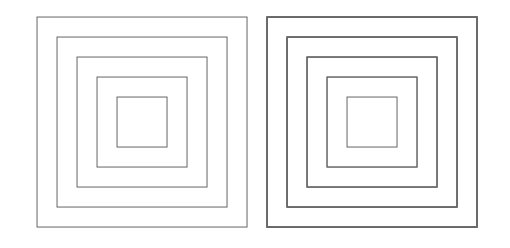
<canvas id="canvas" width="500" height="500"></canvas>
<script type="text/javascript">
var canvas = document.getElementById("canvas");
var ctx = canvas.getContext("2d");
ctx.strokeStyle = "#666";
function useBeginPath() {
for (var i = 0; i < 5; ++i) {
ctx.beginPath();
ctx.rect(10 + i*20, 10 + i*20, 210 - i*40, 210 - i*40);
ctx.stroke();
}
}
function notUseBeginPath() {
ctx.beginPath();
for (var i = 0; i < 5; ++i) {
ctx.rect(240 + i*20, 10 + i*20, 210 - i*40, 210 - i*40);
ctx.stroke();
}
}
useBeginPath();
notUseBeginPath();
</script>
在 Context 中路徑數較少時,如果不考慮顯示效果,性能上還可以接受,但是如果 Context 中的路徑數很多時,在開始繪制新路徑前不使用 beginPath 的話,因為每次繪制都要將之前的路徑重新繪制一遍,這時性能會以指數下降。
因此,除非有特殊需要,每次開始繪制路徑前都要調用 beginPath 來開始新路徑。
2. 移動與直線 moveTo, lineTo, rect
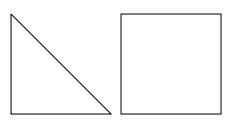
<canvas id="canvas" width="500" height="500"></canvas>
<script type="text/javascript">
var canvas = document.getElementById("canvas");
var ctx = canvas.getContext("2d");
ctx.beginPath();
ctx.moveTo(10, 10);
ctx.lineTo(110,110);
ctx.lineTo(10, 110);
ctx.lineTo(10, 10);
ctx.stroke();
ctx.beginPath();
ctx.rect(120, 10, 100, 100);
ctx.stroke();
</script>
void moveTo(in float x, in float y);
在 Canvas 中繪制路徑,一般是不需要指定起點的,默認的起點就是上一次繪制路徑的終點,因此,如果需要指定起點的話,就需要使用 moveTo 方法來指定要移動到的位置。
void lineTo(in float x, in float y);
lineTo 方法則是繪制一條直接路徑到指定的位置。在調用完 lineTo 方法后,Context 內部的繪制起點會移動到直線的終點。
void rect(in float x, in float y, in float w, in float h);
rect 方法用來繪制一個矩形路徑,通過參數指定左上角位置以及寬和高。在調用 rect 后,Context 的繪制起點會移動到 rect 繪制的矩形的左上角。
rect 方法與后面要介紹的 arc 方法與其他路徑方法有一點不同,它們是使用參數指定起點的,而不是使用 Context 內部維護的起點。
3. 曲線 arcTo, arc, quadraticCurveTo, bezierCurveTo
void arcTo(in float x1, in float y1, in float x2, in float y2, in float radius);
按照 WHATWG 文檔的說明,這個方法是畫一個與兩條射線相切的的圓弧,兩條射線其中一條為穿過 Context 繪制起點,終點為 (x1, y1),另外一條為穿過 (x2, y2),終點為 (x1, y1),這條圓弧為最小的與這兩條射線相切的圓弧。在調用完 arcTo 方法后,將 圓弧與 射線 (x1, y1)-(x2, y2) 的切點添加到當前路徑中,做為下次繪制的起點。
在測試中發現,Firefox 和 Opera 目前對這個方法的支持并不好,只有 Chrome 和 Safari 4 能繪制出正確的路徑。
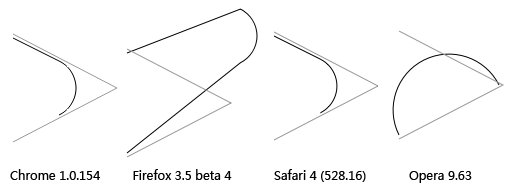
<canvas id="canvas" width="500" height="500"></canvas>
<script type="text/javascript">
var canvas = document.getElementById("canvas");
var ctx = canvas.getContext("2d");
ctx.beginPath();
ctx.strokeStyle = "#000";
ctx.translate(200, 200);
ctx.moveTo(10, 10);
ctx.arcTo(110, 60, 10, 110, 30);
ctx.stroke();
ctx.beginPath();
ctx.strokeStyle = "#999";
ctx.moveTo(10, 6);
ctx.lineTo(114, 60);
ctx.lineTo(10, 114);
ctx.stroke();
</script>
void arc(in float x, in float y, in float radius, in float startAngle, in float endAngle, in boolean anticlockwise);
arc 方法用來繪制一段圓弧路徑,通過圓心位置、起始弧度、終止弧度來指定圓弧的位置和大小,這個方法也不 依賴于 Context 維護的繪制起點。而在畫圓弧時的旋轉方向則由最后一個參數 anticlockwise 來指定,如果為 true 就是逆時針,false 則為順時針。
void quadraticCurveTo(in float cpx, in float cpy, in float x, in float y);
quadraticCurveTo 方法用來繪制二次樣條曲線路徑,參數中 cpx 與 cpy 指定控制點的位置,x 和 y 指定終點的位置,起點則是由 Context 維護的繪制起點。
void bezierCurveTo(in float cp1x, in float cp1y, in float cp2x, in float cp2y, in float x, in float y);
bezierCurveTo 方法用來繪制貝塞爾曲線路徑,它與 quadraticCurveTo 相似,不過貝塞爾曲線有兩個控制點,因此參數中的 cp1x, cp1y, cp2x, cp2y 用來指定兩個控制點的位置,而 x 和 y 指定綹的位置。
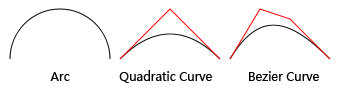
<canvas id="canvas" width="500" height="500"></canvas>
<script type="text/javascript">
var canvas = document.getElementById("canvas");
var ctx = canvas.getContext("2d");
ctx.translate(10, 10);
ctx.beginPath();
ctx.arc(50, 50, 50, 0, Math.PI, true);
ctx.stroke();
// quadraticCurveTo
ctx.beginPath();
ctx.strokeStyle = "#000";
ctx.moveTo(110, 50);
ctx.quadraticCurveTo(160, 0, 210, 50);
ctx.stroke();
ctx.beginPath();
ctx.strokeStyle = "red";
ctx.moveTo(110, 50);
ctx.lineTo(160, 0);
ctx.lineTo(210, 50);
ctx.stroke();
// bezierCurveTo
ctx.beginPath();
ctx.strokeStyle = "#000";
ctx.moveTo(220, 50);
ctx.bezierCurveTo(250, 0, 280, 10, 320, 50);
ctx.stroke();
ctx.beginPath();
ctx.strokeStyle = "red";
ctx.moveTo(220, 50);
ctx.lineTo(250, 0);
ctx.lineTo(280, 10);
ctx.lineTo(320, 50);
ctx.stroke();
</script>
4. fill, stroke, clip
fill 與 stroke 這兩個方法很好理解,分別用來填充路徑與繪制路徑線條。
clip 方法用來給 Canvas 設置一個剪輯區域,在調用 clip 方法之后的代碼只對這個設定的剪輯區域有效,不會影響其他地方,這個方法在要進行局部更新時很有用。默認情況下,剪輯區域是一個左上角在 (0, 0),寬和高分別等于 Canvas 元素的寬和高的矩形。
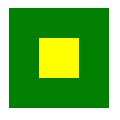
在畫這個圖時,雖然兩次都是使用 fillRect(0, 0, 100, 100) 填充了一個 100x100 大小矩形,但是顯示的結果卻是第二次填充的只是中間的一小塊,這是因為在兩次填充之間使用 clip 方法設定了剪輯區域,這樣第二次填充時只會影響到所設定的中間那一小部分區域。
<canvas id="canvas" width="500" height="500"></canvas>
<script type="text/javascript">
var canvas = document.getElementById("canvas");
var ctx = canvas.getContext("2d");
ctx.translate(10, 10);
// fill a green rectangle
ctx.fillStyle = "green";
ctx.fillRect(0, 0, 100, 100);
// set the clipping region
ctx.beginPath();
ctx.rect(30, 30, 40, 40);
ctx.clip();
ctx.stroke();
// fill a yellow rectangle
ctx.fillStyle = "yellow";
ctx.fillRect(0, 0, 100, 100);
</script>
5. clearRect, fillRect, strokeRect
這三個方法并不是路徑方法,而是用來直接處理 Canvas 上的內容,相當于 Canvas 的背景,調用這三個方法也不會影響 Context 繪圖的起點。
要清除 Canvas 上的所有內容時,可以直接調用 context.clearRect(0, 0, width, height) 來直接清除,而不需要使用路徑方法繪制一個與 Canvas 同等大小的矩形路徑再使用 fill 方法去清除。
通過 Canvas 的路徑方法,可以使用 Canvas 處理一些簡單的矢量圖形,這樣在縮放時也不會失真。不過 Canvas 的路徑方法也不是很強大,至少連個橢圓的路徑都沒有……
上述內容就是HTML5 Canvas標簽使用和收錄是怎樣的,你們學到知識或技能了嗎?如果還想學到更多技能或者豐富自己的知識儲備,歡迎關注億速云行業資訊頻道。
免責聲明:本站發布的內容(圖片、視頻和文字)以原創、轉載和分享為主,文章觀點不代表本網站立場,如果涉及侵權請聯系站長郵箱:is@yisu.com進行舉報,并提供相關證據,一經查實,將立刻刪除涉嫌侵權內容。